使用以下步骤为楼板或屋顶板创建主体饰面。
与使用干涉条件一样,使用主体饰面也可以通过合并另一个三维 (3D) 对象来修改楼板或屋顶板的的几何图形。但是,干涉条件总是从楼板或屋顶板的体量中进行减除,只影响它们接触的构件;而主体饰面则可用于在特定的构件中进行添加或减除,或完全替换该构件。如果楼板或屋顶板只有一个构件,则主体饰面将应用到整个楼板或屋顶板。
可以基于体量元素、体量编组或体量中的其他任何 AEC 对象创建主体饰面。还可以使用组成三维主体的 ACIS 实体或图块创建主体饰面。必须将对象放在图形中需要的位置,然后再将对象定义为主体饰面。
基于对象创建主体饰面后,可以删除原始对象。但是,如果您创建了一个复杂对象(例如,由许多体量元素组成的体量编组),则可能希望在图形中保留该对象,直到您确定已得到所需的楼板或屋顶板效果。
注: 对于 LIST 命令或明细表查询结果中的区域,不会包括用作干涉条件的对象。
- 在要相对于该楼板或屋顶板放置主体饰面的位置创建一个或多个对象。
- 选择要修改的楼板或屋顶板。
如果选定对象是... 则 . . . 楼板 依次单击 

 .
. 
屋顶板 依次单击 

 .
. 
- 选择要作为主体饰面应用的对象,然后按 Enter 键。
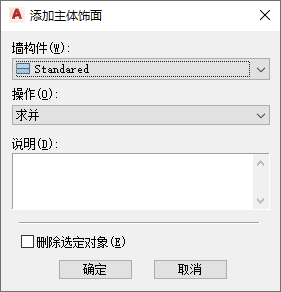
- 在“添加主体饰面”工作表上,指定下列项目:
- 对于“楼板构件”(或“屋顶板构件”),选择主体饰面应用到的构件。
- 对于“操作”,选择“求并”、“求差”或“替换”,具体取决于您是要在选定构件中添加该主体饰面、减除该主体饰面,还是以该主体饰面替换整个选定构件。
- 对于“说明”,输入所应用的主体饰面的文字说明。
- 如果不希望在图形中显示对象轮廓,请选择“清除选择的对象”。
- 单击“确定”。